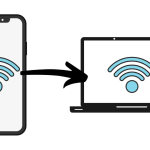Η εισαγωγή επαφών από το Excel σε ένα τηλέφωνο Android μπορεί να γίνει εύκολα με τη βοήθεια του λογαριασμού σας Google. Καθώς τα τηλέφωνα Android συγχρονίζονται άμεσα με τον λογαριασμό Google, η μετατροπή του αρχείου Excel σε μια μορφή που αναγνωρίζει το σύστημα Google επιτρέπει την εύκολη προσθήκη των επαφών στη συσκευή σας. Ακολουθούν τα βήματα που πρέπει να ακολουθήσετε:
1. Μετατρέψτε το Αρχείο Excel σε CSV
Το πρώτο βήμα είναι να αποθηκεύσετε το αρχείο Excel σε μορφή CSV (Comma Separated Values), μια μορφή που είναι συμβατή με τα συστήματα επαφών της Google:
1. Ανοίξτε το αρχείο Excel και ελέγξτε αν οι στήλες περιλαμβάνουν βασικές πληροφορίες, όπως Όνομα, Τηλέφωνο, Email.
2. Κάντε κλικ στο File (Αρχείο) > Save As (Αποθήκευση ως).
3. Επιλέξτε την τοποθεσία αποθήκευσης και ως τύπο αρχείου επιλέξτε CSV (Comma delimited) (.csv).
4. Πατήστε Save (Αποθήκευση).
2. Εισαγωγή του CSV στο Google Contacts
Για να προσθέσετε τις επαφές στο Android, χρησιμοποιήστε το Google Contacts:
1. Συνδεθείτε στον λογαριασμό σας στο [Google Contacts](https://contacts.google.com/).
2. Στην αριστερή πλευρά, επιλέξτε Εισαγωγή (Import).
3. Πατήστε Επιλογή Αρχείου και ανεβάστε το αρχείο CSV που μόλις αποθηκεύσατε.
4. Πατήστε Εισαγωγή για να φορτώσετε τις επαφές σας στον λογαριασμό σας Google.
3. Συγχρονίστε τις Επαφές στο Τηλέφωνο Android
Αφού ολοκληρωθεί η εισαγωγή, θα χρειαστεί να συγχρονίσετε τις επαφές στον λογαριασμό σας Google με το τηλέφωνό σας Android:
1. Ανοίξτε τις Ρυθμίσεις στο Android τηλέφωνό σας και μεταβείτε στην ενότητα Λογαριασμοί.
2. Επιλέξτε τον λογαριασμό Google που χρησιμοποιήσατε για την εισαγωγή των επαφών.
3. Πατήστε Συγχρονισμός και βεβαιωθείτε ότι η επιλογή Συγχρονισμός Επαφών είναι ενεργοποιημένη.
4. Περιμένετε λίγα λεπτά ώστε να συγχρονιστούν οι επαφές. Οι επαφές σας από το Excel θα εμφανιστούν πλέον στην εφαρμογή Επαφών της συσκευής σας.
4. Έλεγχος και Διόρθωση Επαφών
Μόλις ολοκληρωθεί ο συγχρονισμός, ανοίξτε την εφαρμογή Επαφές στο Android σας και ελέγξτε τις επαφές για τυχόν σφάλματα ή διπλοεγγραφές, καθώς μπορεί να υπάρχουν ελαφρές ασυμφωνίες ανάμεσα στο αρχείο CSV και τη διάταξη των πεδίων στη Google.
Με αυτά τα απλά βήματα, οι επαφές σας από το Excel θα εισαχθούν με επιτυχία στο τηλέφωνο Android σας, επιτρέποντάς σας να έχετε πρόσβαση στα δεδομένα σας άμεσα και χωρίς κόπο.